Schnellzugriffe
- Wofür sind die DPI-Tasten?
- So belegen Sie die DPI-Tasten neu
- Mit dem DPI-Zyklus können Sie eine DPI-Taste behalten
Wichtige Erkenntnisse
- Viele Gaming-Mäuse von Logitech verfügen über DPI-Tasten, mit denen Sie die Mausempfindlichkeit beim Spielen schnell ändern können. Ihre Standardplatzierung kann jedoch störend sein und zu versehentlichen Klicks führen.
- Mit der Logitech G HUB-Software können Sie die DPI-Tasten den Tastaturtasten neu zuordnen und sie als zusätzliche Tasten in Spielen oder Programmen verwenden.
Wenn Sie eine Gaming-Maus von Logitech mit dedizierten Empfindlichkeitstasten haben, ist die Wahrscheinlichkeit groß, dass Sie diese selten verwenden; vielleicht haben Sie sie sogar ganz deaktiviert. Warum also nutzen Sie sie nicht stattdessen sinnvoll als zusätzliche Tasten?
Wozu dienen die DPI-Tasten?
DPI steht für „Dots Per Inch“ (Punkte pro Zoll) und ist eine Maßeinheit dafür, wie viele Pixel (Punkte) Ihr Mauszeiger pro Zoll, den Sie die Maus bewegen, auf dem Bildschirm bewegt. Ein höherer DPI-Wert bedeutet eine höhere Mausempfindlichkeit und umgekehrt.
Sie finden bei Gaming-Mäusen häufig dedizierte DPI-Tasten, die ein schnelleres Umschalten der Mausempfindlichkeit während des Spiels ermöglichen. Gaming-Mäuse der unteren Preisklasse haben normalerweise eine einzelne DPI-Taste, die zwischen festen DPI-Werten wechselt. Umgekehrt haben High-End-Mäuse wie die Logitech G502 und G903 manchmal mehrere DPI-Tasten, mit denen Sie zwischen mehreren vollständig anpassbaren DPI-Werten wechseln können. Beim HERO 25K-Sensor können Sie die DPI-Geschwindigkeit auf 100 oder 25.600 DPI einstellen.
DPI-Tasten sind praktisch für FPS-Gamer, die für verschiedene Waffen und Szenarien eine unterschiedliche Mausempfindlichkeit verwenden möchten. Ich erhöhe zum Beispiel gerne meine DPI, wenn ich in Battlefield Panzer und Flugzeuge spiele, um schnellere Bewegungen zu erzielen. Viele Leute würden jedoch zustimmen, dass die DPI-Tasten von Logitech und ihre Anordnung alles andere als perfekt sind.
 Mark LoProto/How-To Geek
Mark LoProto/How-To Geek Meine Logitech G502 Lightspeed hat beispielsweise zwei dedizierte DPI-Auf- und DPI-Ab-Tasten, die aufgrund ihrer Platzierung leicht falsch gedrückt werden können. Es gibt nichts Schlimmeres, als versehentlich die DPI zu ändern, während man in einem spannenden Spiel versucht, die Kontrolle zu behalten. Gleichzeitig besteht eine gute Chance, dass Sie gerne ein paar zusätzliche Seitentasten für zusätzliche Aktionen im Spiel oder sogar zum Arbeiten hätten, aber Spiele erkennen die Standard-DPI-Tasten nicht, da ihnen bereits eine Aktion zugewiesen ist. Glücklicherweise gibt es eine intuitive Problemumgehung.
So ordnen Sie die DPI-Tasten neu zu
Logitech-Gaming-Equipment ist fast immer mit der hervorragenden Logitech G HUB-Software kompatibel, die umfangreiche Anpassungsoptionen für kompatible Geräte bietet. Sie können mit den Tasten Ihrer Maus machen, was immer Ihr Herz begehrt. Wir sind hier, um die DPI-Auf- und Ab-Tasten Tastenkombinationen zuzuweisen, die Sie im Spiel verwenden können. Dazu weisen wir die DPI-Tasten einer Taste auf Ihrer Tastatur zu.
Sobald Sie Logitech G HUB heruntergeladen und installiert haben, scannt und erkennt das Programm automatisch alle kompatiblen Geräte. Öffnen Sie G HUB und klicken Sie mit Ihrer Maus. Klicken Sie nicht auf das Zahnradsymbol, da Sie dadurch zu den Geräteeinstellungen gelangen.
Sobald Sie im Mausmenü sind, klicken Sie im linken Menü auf „Zuweisungen“. Klicken Sie auf „Tasten“, wählen Sie dann eine Taste aus, die Sie nie verwenden, und ziehen Sie sie per Drag & Drop auf die DPI-Schaltfläche auf der rechten Seite. Ich habe die Tasten „[“ und „]“ verwendet, da sie in Spielen fast nie verwendet werden.
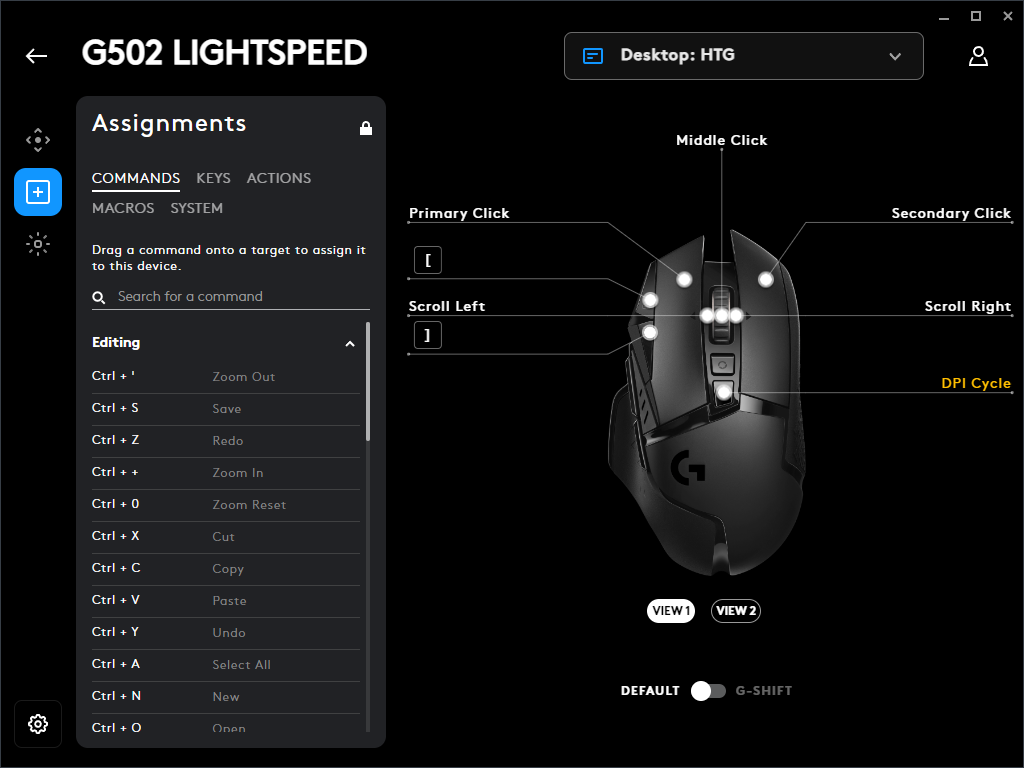
Nachdem Sie die Tasten zugewiesen haben, können Sie die Tasten auf der Tastatur wie gewohnt weiter verwenden. Die DPI-Tasten Ihrer Maus verhalten sich einfach so, als ob Sie die zugewiesenen Tasten gedrückt hätten. Sie können dann jedes Spiel oder Programm öffnen, das Ihnen erlaubt, die Eingabezuordnung zu ändern und den Tasten, die Sie auf den Maustasten verwendet haben, eine Aktion zuzuweisen. Als Beispiel für die Verwendung Ihrer neuen Maustasten können Sie die vordere Taste für Pings in Multiplayer-Spielen binden. Ihre praktische Platzierung ermöglicht es Ihnen, gleichzeitig die linke Taste zu drücken, wenn Sie einen Feind angreifen.
Sie können weiterhin eine DPI-Taste mit DPI-Zyklus behalten
Sie möchten Ihren DPI-Wechsel im laufenden Betrieb nicht verlieren? Die gute Nachricht ist, dass Sie die meisten Funktionen beibehalten können, indem Sie sie woanders hin verschieben. Gehen Sie im Menü „Zuweisungen“ zu „System“ und ersetzen Sie „Onboard-Profilzyklus“ durch „DPI-Zyklus“. Sie brauchen für den Profilzyklus ohnehin keine Taste, da Sie G Hub so konfigurieren können, dass Profile automatisch gewechselt werden, wenn Sie ein Spiel oder eine App starten.
Manche Gamer haben eine Hassliebe zu den dedizierten DPI-Tasten von Logitech, hauptsächlich, weil sie sich in der Nähe der linken Maustaste befinden und leicht versehentlich gedrückt werden. Wenn Sie diese Tasten jedoch für tatsächlich nützliche Aktionen verwenden, holen Sie das Beste aus Ihrer Maus heraus.
Leave a Reply
You must be logged in to post a comment.